Как да видите файловете в локалната мрежа на устройства андроид (и диригент)
стъпка по стъпка действие
1) Задаване на ES Explorer с Google Play Store, за щастие той е съвсем безплатно. Пусни го.
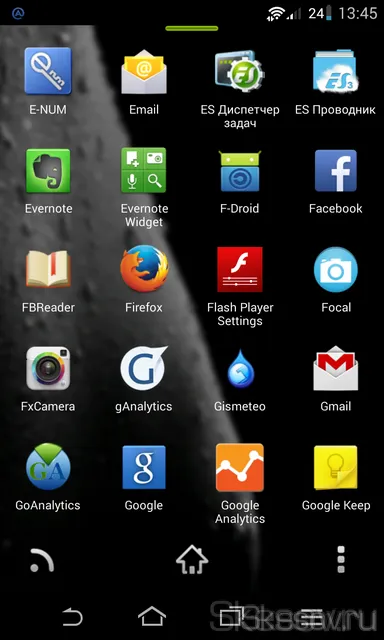
2) В пресата на програмата бутона "Бърз достъп" в горния ляв ъгъл:
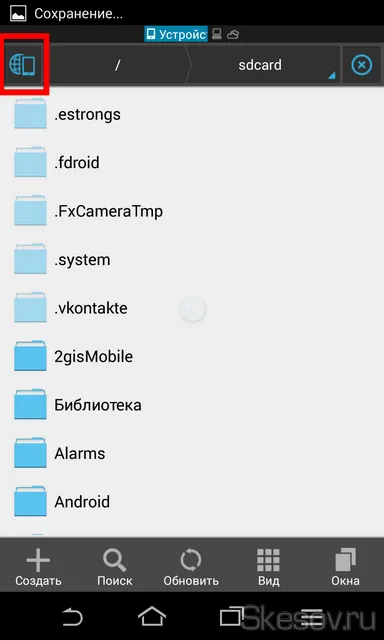
3) се появява прозорец за избор полезност. Ето, ние се нуждаем, за да отворите раздела "мрежа":
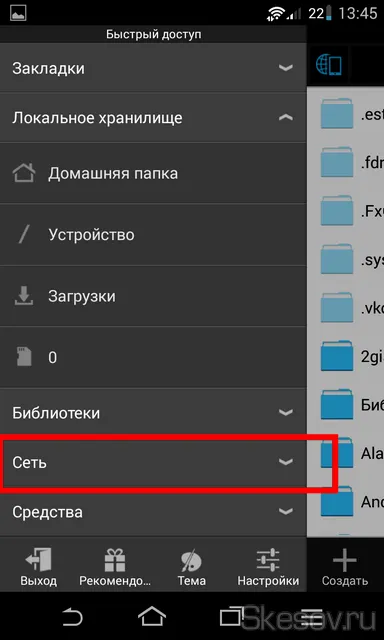
4) тъпан «LAN»:
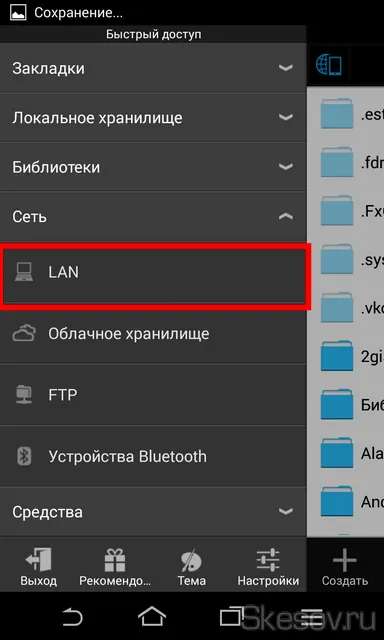
5) Ще видите прозореца на локалната мрежа на сървъра избор, ние натиснете бутона «Scan":
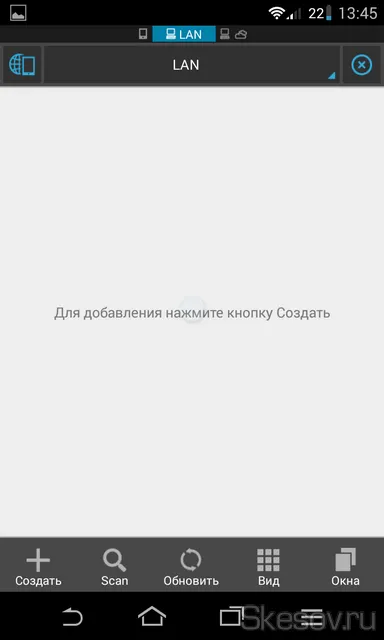
Започнете да търсите компютри в локалната мрежа. Ако видите, че ПР на вашия компютър вече е открит, можете да кликнете върху "Скриване":
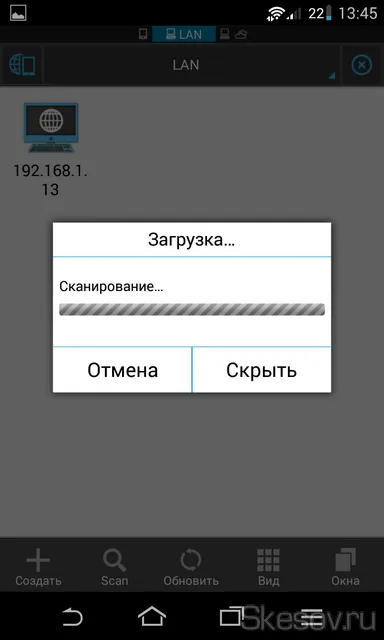
6) Отворете сървъра с ПР на вашия компютър и да видите папките и файловете, които сте споделили от настройките на локалната мрежа:
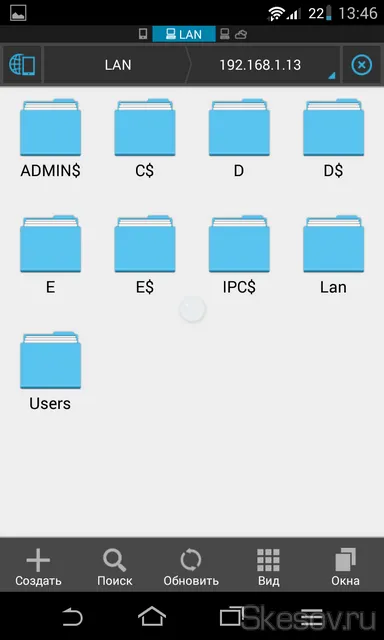
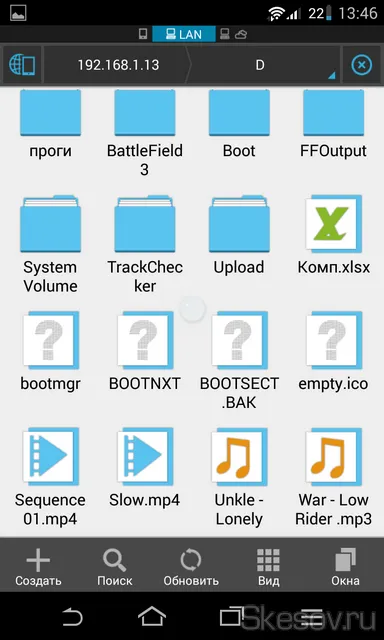
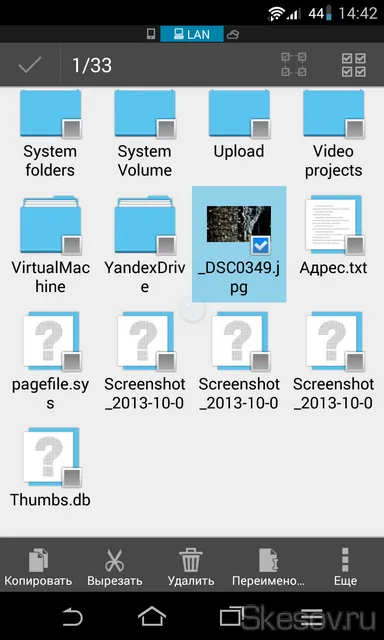
Благодаря ви за вниманието
Съжаляваме, объркана история ... Но първата точка все още остава, тези инструкции са предназначени за домашна употреба, която включва използването на защитени с парола рутер. За да се защити файловете ви от случайно изтриване не са напреднали потребители, аз препоръчвам да не се даде достъп до промяната, а дори и по-добре само за четене, а трябва да напиша отделна папка ...
Благодаря за отговора. Погледнах създаване приоритет Wi-Fi мрежа, което имам. Вечерта опитайте отново protestit чрез премахване на мрежата от списъка с налични връзки. PS Ако имате време, отговорете pliz в статията за DLNA.
Единственото нещо, което се създаде, така че е на разстояние до паролата в мрежовите настройки. Мрежата всъщност не докосвайте, просто да споделите диск или флаш-памет. На Windows 7 той работи.
Ако имате твърди дискове с NTFS разделяне, това не е достатъчно. Следвайте инструкциите за създаване на локална мрежа на последното съобщение.
Опитвам се сега, за да изберете за инструкциите по-горе. Досега ви благодаря за вашите отговори и помощ!
Добър ден! Задайте достъп до папката, както е описано в статията ви. Аз отивам към компютъра чрез ES от Ip. И виждам папката, която е дал достъп и потребители. Ползвателите идва без проблеми, в моята папка, - пише "Грешка при достъп до". Защитната стена е забранено. Всеки група е включена в пълен достъп до папката. В това, което може да е уловката?